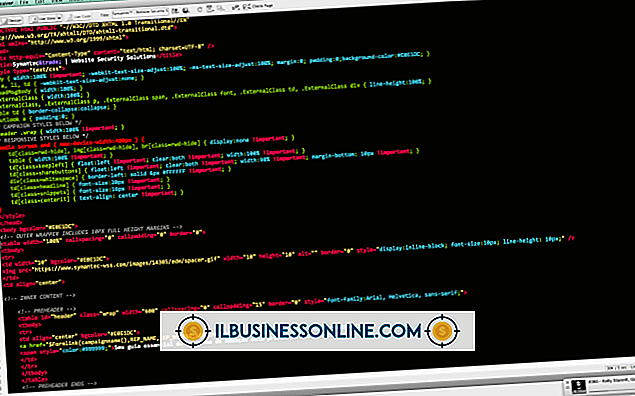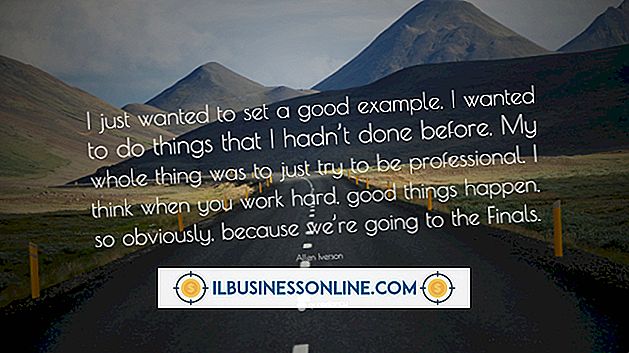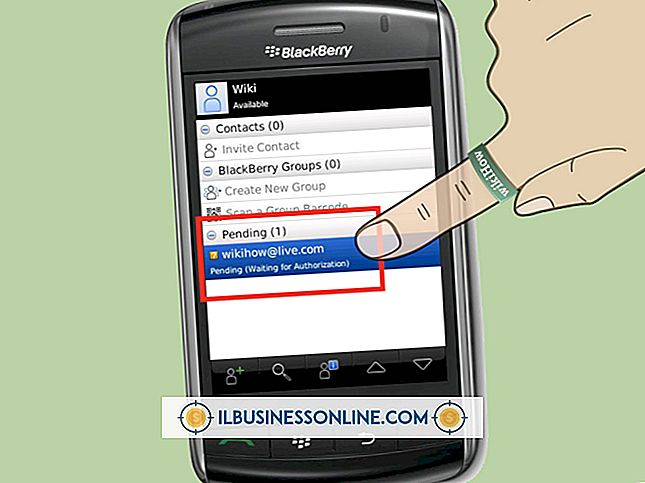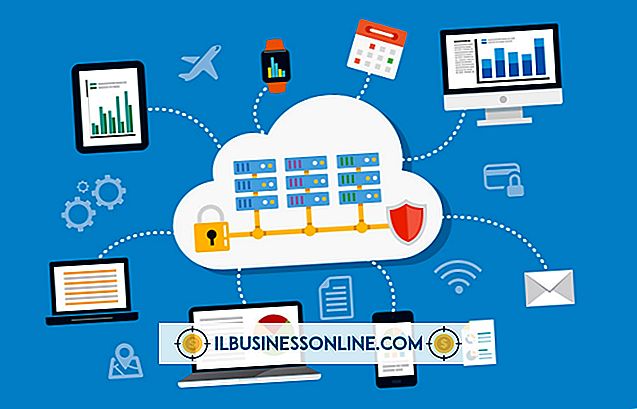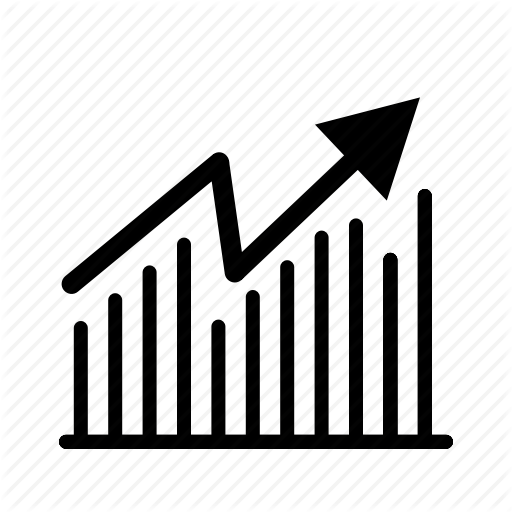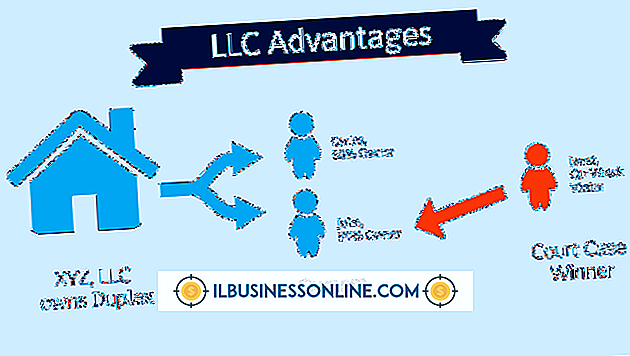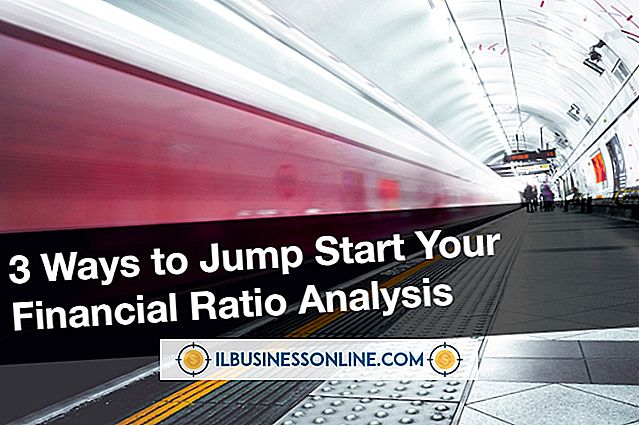Cách kéo và thả trên máy tính xách tay

Mặc dù có thể sử dụng bản sao và dán để tạo các bản sao của tệp ở các vị trí khác trên ổ cứng của bạn, nhưng điều này có thể nhanh chóng tiêu tốn dung lượng lưu trữ quý giá trên đĩa của bạn. Sao chép các tệp trên nhiều vị trí cũng có thể dẫn đến sự nhầm lẫn lớn khi cố gắng tìm phiên bản mới nhất của một tài liệu kinh doanh quan trọng hoặc tệp khác trên PC của bạn. Để truyền tệp sang thư mục khác trên máy tính xách tay của bạn - hoặc hoàn toàn sang thiết bị lưu trữ khác - bạn có thể sử dụng phương pháp kéo và thả.
1.
Nhấn "Ctrl-A" để chọn tất cả các tệp trong một thư mục hoặc trên màn hình nền; nhấn "Ctrl" và sau đó nhấp vào từng đối tượng bằng nút bên trái trên bàn di chuột để chọn các tệp cụ thể.
2.
Nhấn và giữ nút bên trái và kéo các tệp đến đích đích, chẳng hạn như một thư mục khác trong Windows Explorer.
3.
Nhả nút trong khi di con trỏ qua thư mục trống để thả các tệp vào thư mục.